Cara Mendapatkan Peringatan untuk Balasan Baru di Utas dengan iOS Mail
Program Mail di iOS untuk iPhone dan iPad berisi fitur praktis yang mengirimkan pemberitahuan kepada Anda ketika a pesan baru tiba—untuk setiap email atau utas atau secara khusus untuk mereka yang ada di utas percakapan yang Anda miliki ditandai. Untuk balasan baru ke percakapan yang Anda tandai, Anda menerima peringatan iOS, spanduk, suara, dan pemberitahuan yang Anda pilih.
Petunjuk dalam artikel ini berlaku untuk perangkat iPhone dan iPad dengan iOS 14 hingga iOS 8 atau iPadOS 14 atau iPadOS 13.
Nyalakan Notifikasi untuk Utas Email
Notifikasi email tidak diaktifkan secara default. Anda dapat mengaktifkan notifikasi dan menentukan jenis notifikasi untuk rangkaian pesan di kotak masuk Anda.
-
Membuka Pengaturan di perangkat iOS Anda dan ketuk Pemberitahuan.
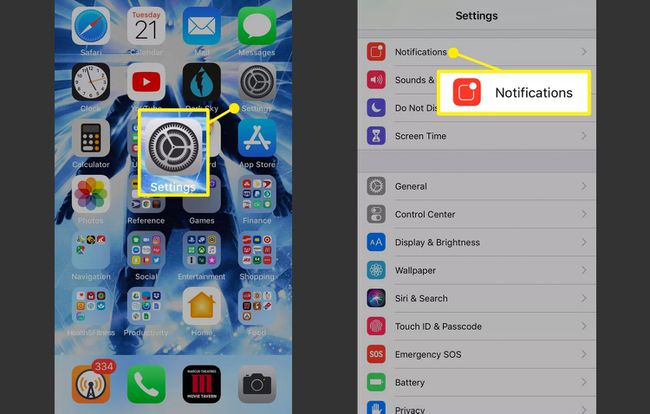
Dalam Pemberitahuan layar, gulir ke bawah dan pilih Surat.
-
Nyalakan Izinkan Pemberitahuan sakelar sakelar dan kemudian pilih Pemberitahuan Utas.
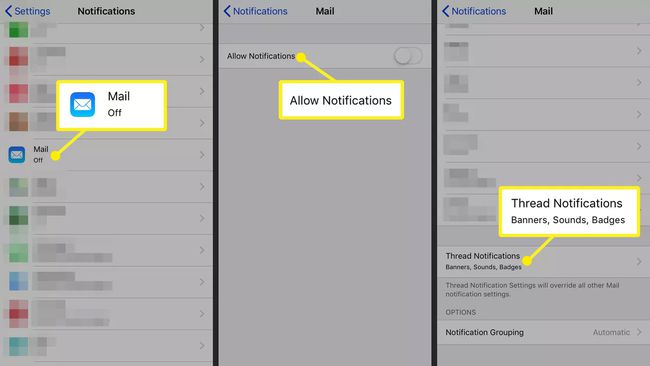
Dalam Pemberitahuan Utas layar, nyalakan Izinkan Pemberitahuan sakelar sakelar.
Ketuk lingkaran di bawah
Layar kunci dan Pusat Pemberitahuan untuk melihat peringatan tersebut. Pilih lingkaran di bawah Spanduk untuk notifikasi tersebut.-
Memilih suara untuk memutar suara saat ada peringatan. Memilih Lencana untuk menempatkan pemberitahuan pada ikon Mail saat Anda menerima balasan.
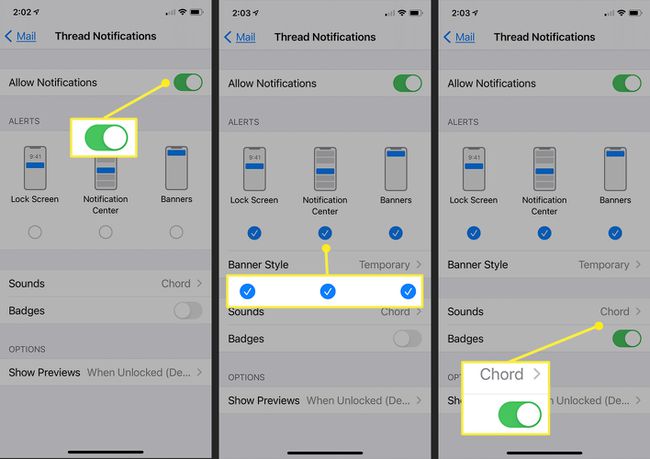
Anda akan menerima peringatan saat menerima email baru di utas sesuai dengan opsi yang Anda pilih.
Setel Peringatan untuk Balasan ke Utas Tertentu
Jika Anda tidak menginginkan pemberitahuan untuk semua utas di kotak masuk Mail Anda, Anda dapat memilih agar Mail iOS memberi tahu Anda tentang balasan ke utas email tertentu:
Buka email di utas atau mulai balasan baru ke utas.
Ketuk lonceng ikon yang terletak di sebelah kanan bidang Subjek. Jika Anda tidak melihatnya, ketuk bidang subjek untuk menampilkan bel.
Pilih Beritahu saya pada layar pop-up. Saat lansiran utas aktif, ikon lonceng tampak terisi alih-alih sebagai garis besar. Anda akan menerima pemberitahuan saat pesan untuk utas diterima.
-
Ketuk warna solid lonceng ikon untuk mematikan notifikasi untuk utas.
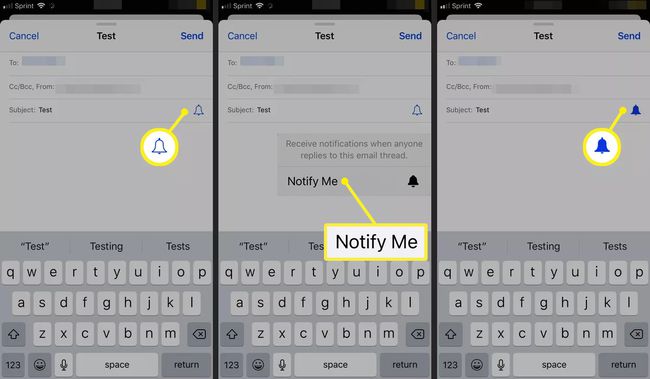
Mengatur Peringatan untuk Utas yang Ada di Kotak Masuk
Anda juga dapat mengaktifkan pemberitahuan utas untuk percakapan tertentu langsung dari kotak masuk Mail.
Temukan utas email yang ingin Anda terima peringatannya di kotak masuk.
Geser ke kiri ke atas pesan. Ketuk Lagi pilihan (kotak abu-abu dengan tiga titik).
-
Gulir ke bagian bawah menu dan ketuk Beritahu saya untuk mengaktifkan notifikasi untuk utas.
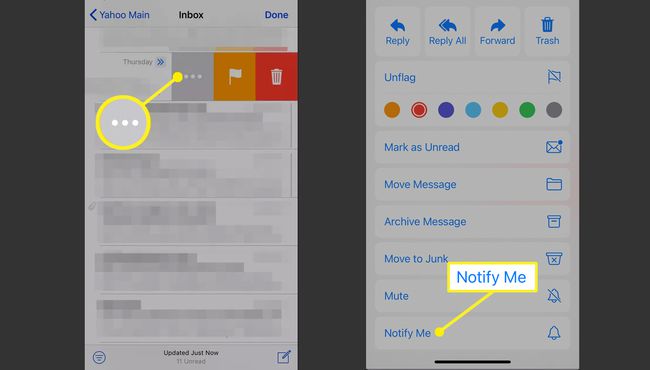
-
Untuk mematikan notifikasi, kembali ke utas, ketuk anak panah ikon di bagian bawah layar dan pilih Berhenti Memberitahu.
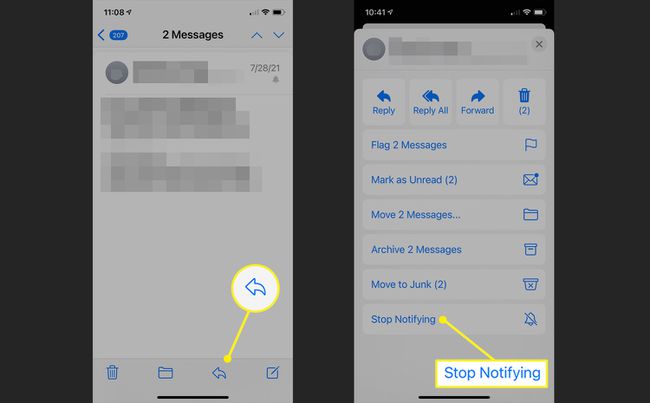
Bagaimana Saya Dapat Menemukan Utas yang Saya Tonton?
Untuk melihat percakapan dan email yang memiliki peringatan yang diaktifkan di iOS Mail, cari ikon lonceng di daftar pesan di sebelah kanan baris subjek.
Jika Anda sedang rapat dan perlu mematikan semua notifikasi dan panggilan telepon untuk sementara, buka Pusat Kontrol iOS dan ketuk ikon Jangan Ganggu (bulan sabit).
